See artikkel on koostatud masintõlke abil.
Kuidas ma saan teha kõnesid Pipedrive'is
Tõhus kõnede töövoog aitab teil aega säästa ja keskenduda tehingute lõpetamisele. Pipedrive muudab müügikõnede liikumise lihtsaks, olgu need siis veebist või mobiilirakendusest liikvel olles.
Callto süntaks: Tee VOIP kõnesid Pipedrivest
Kuigi Pipedrive'il ei ole sisseehitatud kõneintegreerimist, saate siiski teha kõnesid otse platvormilt, kasutades meie turgu kõneäppi.
Teie uurimiseks on saadaval mitmeid kõne lahendusi, kuid kõige populaarsemad kõne lahendused leiate meie turult allpool:
- CloudTalk – Tee/saada telefonikõnesid Pipedrivest ja logi ning jälgi automaatselt lõpetatud kõnesid
- Kixie PowerCall ja SMS – Tee/saada telefonikõnesid ja SMS-sõnumeid Pipedrivest ning logi ja jälgi automaatselt lõpetatud kõnesid
- CallHippo – Tee/saada telefonikõnesid Pipedrivest ja logi ning jälgi automaatselt lõpetatud kõnesid
- Aircall – Tee/saada telefonikõnesid ja SMS-sõnumeid Pipedrivest ning logi ja jälgi automaatselt lõpetatud kõnesid
- Toky – Sünkroniseeri kontaktid ja müügivihjed Pipedrivest Toky'sse ning logi Toky's tehtud kõned Pipedrivessse
- JustCall – Tee/saada telefonikõnesid ja SMS-sõnumeid Pipedrivest. Logi ja jälgi lõpetatud kõnesid ja sõnumeid
- Circleloop – Sünkroniseeri Pipedrive'i kontaktid, tee kõnesid oma Pipedrive'i kontolt ja logi kõned automaatselt
Kui integreerimine on installitud, saate selle seadistada vaikimisi kõneäpp oma kõne seadetes. See võimaldab teil numbrit helistada vaid mõne klõpsuga.
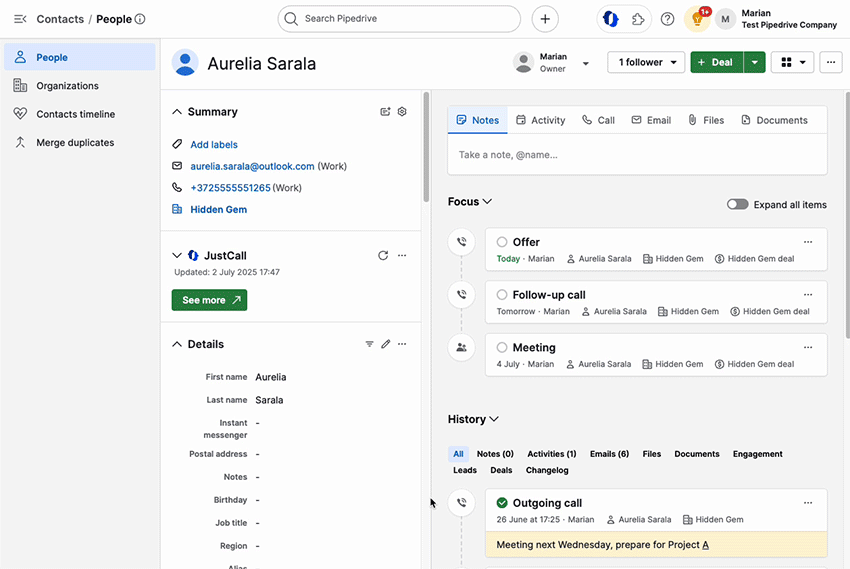
Lisainformatsiooni saamiseks Callto süntaksi ja selle seadistamise kohta võite vaadata seda artiklit.
Mobiilirakendus
Pipedrive'i iOS ja Android mobiilirakendused võimaldavad teil teha ja logida kõnesid otse oma mobiilseadmest. See aitab teie meeskonnal teha kõnesid liikvel olles ja kiirendada teie müügiprotsessi.
iOS rakendus
- Kõnede tegemine – Saate helistada oma klientidele potentsiaali, tehingu või kontaktandmete vaates, puudutades allosas roheline telefonikoon
- Kõnede logimine – Kui kõnede logimine on lubatud, palutakse teil logida väljaminevad kõned tegevustena kohe pärast kõne lõppemist
- Helistaja ID – Kuvab helistaja ja seotud organisatsiooni nime, kui number on salvestatud kontaktina
Kuidas seadistada oma iOS rakendust kõnede tegemiseks ja logimiseks, vaadake kindlasti seda artiklit.

Android rakendus
- Kõnede tegemine – Saate helistada oma klientidele potentsiaali, tehingu või kontaktandmete vaates, puudutades allosas roheline telefonikoon
- Kõnede logimine – Kui lubatud, saate logida nii sissetulevaid kui ka väljaminevaid kõnesid tegevustena
- Helistaja ID – Kui lubatud, näete helistaja nime, ettevõtte ja tehingu teavet oma ekraanil, kui number eksisteerib Pipedrive'is olemasoleva kontaktisiku all
- Vääratud kõned – Kõik olemasolevatelt kontaktidelt saadud vääratud kõned jätavad vääratud kõne teate, mille valikute seas on tagasi helistamine või tegevuse lisamine, et planeerida kõne tulevikus

Vaadake seda artiklit üksikasjaliku teabe saamiseks Android rakenduse konkreetse funktsionaalsuse ja seadistuste kohta.
Veebist mobiilile
Veebist mobiilile võimaldab alustada kõnet oma mobiilseadmest otse Pipedrive veebirakendusest, vaid mõne klõpsuga.
Selle funktsiooni kasutamiseks veenduge, et teil on installitud Pipedrive mobiilirakendus. Kui see on seadistatud, saadab veebirakendus kõne algatamisel teate teie mobiilseadmest. Puudutage teadet, et jätkata kõnet oma telefonis.
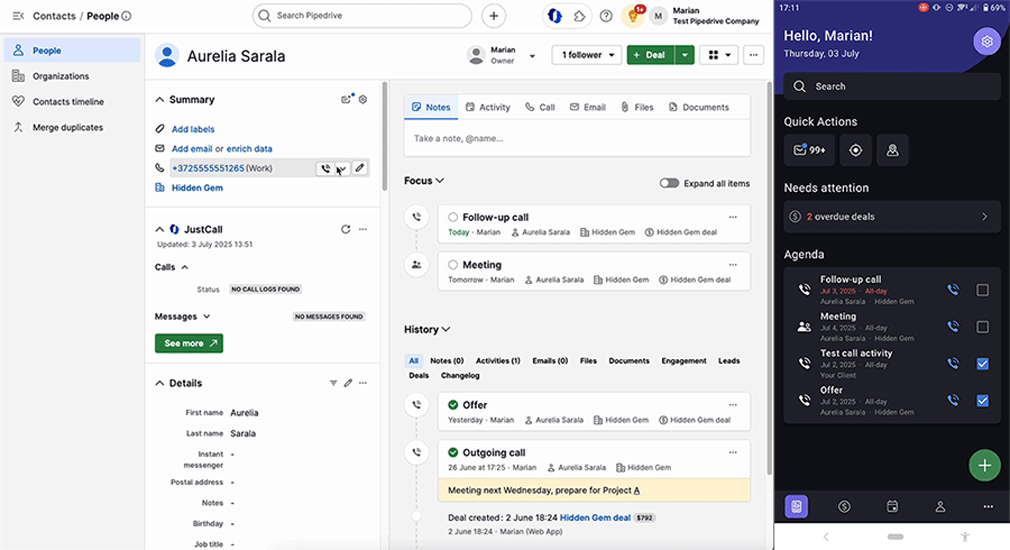
Rohkem üksikasjalikku teavet Veebist mobiilile funktsiooni ja selle seadistamise kohta oma seadmega leiate sellest artiklist.
Kas see artikkel oli abiks?
Jah
Ei